“Windows 正在配置 Office 2003,请稍候”的解决方法
如图:经上网查询,找到解决方法,采用第二种方法解决了问题,终于可正常打开Access,yeah!现将其共享各位EH朋友们:
症状
在安装 Microsoft Office 2003 Service Pack 2 (SP2) 后,Microsoft Office Access 2003 可能无法正常启动。您可能会收到一条与以下内容类似的消息:
Windows 正在配置 Microsoft Office Professional Edition 2003,请稍候
配置工作似乎按预期完成,但是 Access 2003 无法启动。如果尝试再次启动 Access 2003,会收到相同的消息。
原因
如果安装 Office 2003 SP2 时是使用组策略基于每个用户进行安装的,则会发生此问题。在使用组策略基于每个用户安装 Office 2003 SP2 时,有一个注册表项可能不会正确更新。
要解决此问题,还可以尝试以下方法之一。
方法 1:从能够正常启动 Access 2003 的计算机中导入相应的注册表项
要解决此问题,可从能够正常启动 Access 2003 的计算机中导出一个注册表项。为此,请按照下列步骤操作。
注意:在执行以下步骤时,无法启动 Access 2003 的计算机上的某些设置(例如 ODBC 设置或超时设置)可能会被覆盖。 1. 在能够正常启动 Access 2003 的计算机上,单击“开始”,单击“运行”,键入 regedit,然后单击“确定”。
2. 找到以下注册表项:
HKEY_LOCAL_MACHINESOFTWAREMicrosoftJet
3. 右键单击在步骤 2 中找到的注册表项,然后单击“导出”。
4. 在“导出注册表文件”对话框中,为导出的文件指定一个位置,键入文件名,单击“所选分支”,然后单击“保存”。
5. 将在步骤 4 中创建的文件复制到无法正常启动 Access 2003 的计算机上。
6. 在无法正常启动 Access 2003 的计算机上,双击步骤 5 中复制的文件,然后单击“是”确认要将信息添加到 Windows 注册表中。
7. 单击“确定”。
方法 2:手动更改注册表
要解决此问题,可手动更改无法正常启动 Access 2003 的计算机上的注册表。为此,请按照下列步骤操作: 1. 单击“开始”,单击“运行”,键入 regedit,然后单击“确定”。
2. 找到并单击以下注册表项:
HKEY_LOCAL_MACHINESOFTWAREMicrosoftJet4.0EnginesExcel
3. 在右窗格中,右键单击“win32”,然后单击“修改”。
4. 在“数值数据”框中,键入以下内容,然后单击“确定”:
C:Program FilesMicrosoft OfficeOFFICE11msaexp30.dll
注意:此路径适用于默认位置。如果 Msaexp30.dll 文件位于其他驱动器或其他文件夹中,请使用实际的驱动器和文件夹的路径。
5. 退出注册表编辑器,然后启动 Access 2003。
当您首次尝试安装 Microsoft Office 程序或运行某个 Office 程序时,可能收到一条错误消息。如果您是通过 Administrator 用户帐户登录计算机的,可能收到下面的错误消息:安装时发生严重错误如果您是通过具有管理员权限的标准用户帐户登录计算机的,可能收到下面的错误消息:
无法打开修补程序包。修补程序包是否存在?请与应用程序供应商联系,验证这是否是 Windows Installer 的修补程序包。
您可能还会收到以下错误消息:• 无法访问您要使用的功能所在的 CD-ROM 或其他可移动式磁盘。请插入 Office XP product 磁盘并单击“确定”按钮。注意:在此消息中,Office XP product 是您使用的具体 Office 产品的名称。 • 无法打开修补程序包。请与应用程序供应商联系,验证这是否是 Windows Installer 的修补程序包。 • The installation source for the product in not available.Verify that the source exists and that you can access it. • This patch package could not be opened.Verify that the patch package exists and that you can access it, or contact the application vendor to verify that this is a valid Windows Installer patch package. 原因: 如果注册表中包含来自安装的较低版本 Office 的 Microsoft Windows Installer 信息,可能会发生此问题。解决方案: 要解决此问题,请运行 Windows Installer 清理实用工具,删除 Windows Installer 注册表设置,然后重新安装 Office。为此,请按照下列步骤操作: 1. 下载、安装、然后运行 Windows Installer 清理实用工具,删除与您的 Office 安装相关的 Windows Installer 注册表设置。可以从 Microsoft 下载中心下载以下文件:
2. 要使用 Windows 清理实用工具,请按下列步骤操作:
a. 单击“开始”,指向“程序”,然后单击“Windows 安装清理”。
b. 选择要删除的程序,然后单击“删除”。
c. 单击“确定”,然后单击“退出”。
3. 运行 Office 安装程序,重新安装 Office。注意:由于 Windows Installer 清理实用工具会删除与 Windows Installer 相关的注册表设置,而不会删除 Office 程序文件,因此,请确保将 Office 安装在它原来所在的文件夹中,以防止硬盘上的文件重复。
http://download.microsoft.com/download/e/9/d/e9d80355-7ab4-45b8-80e8-983a48d5e1bd/msicuu2.exe